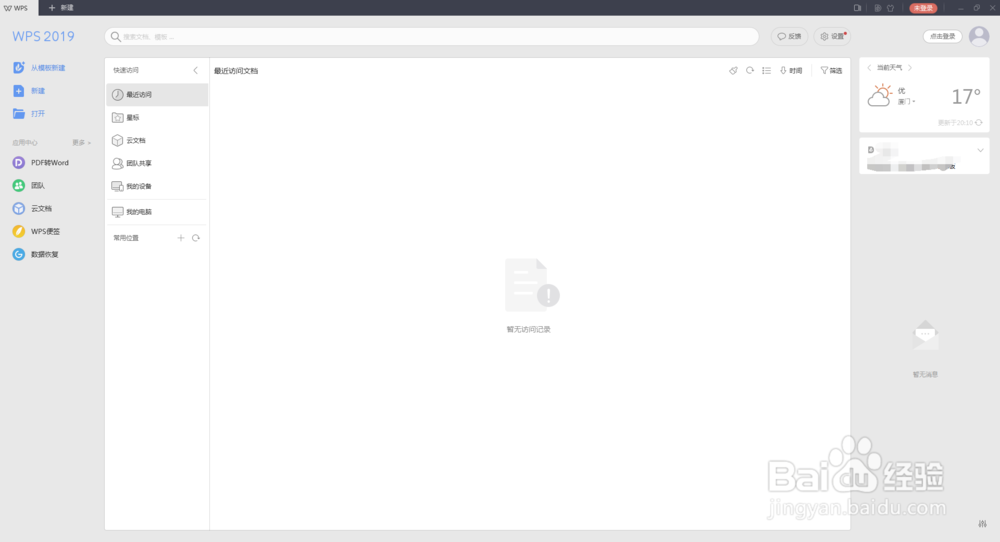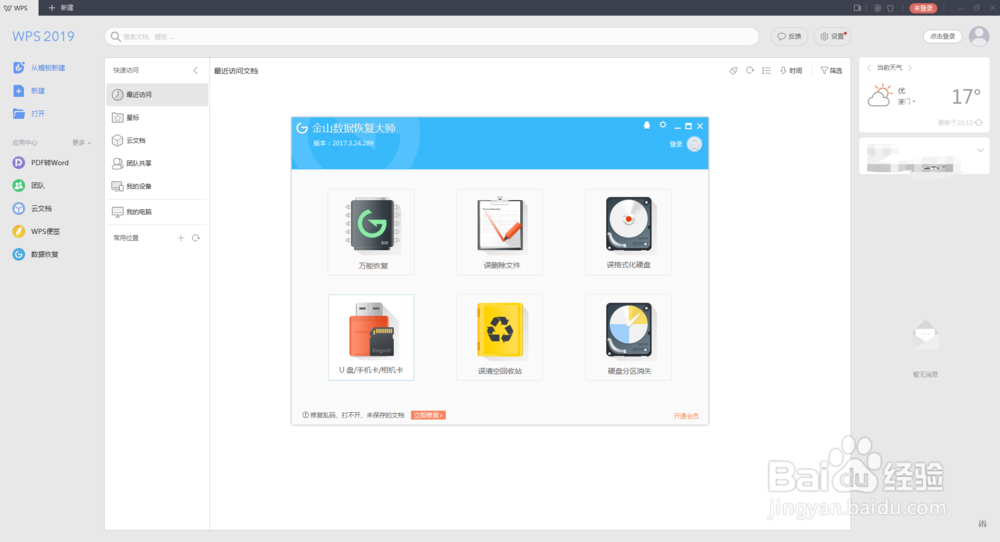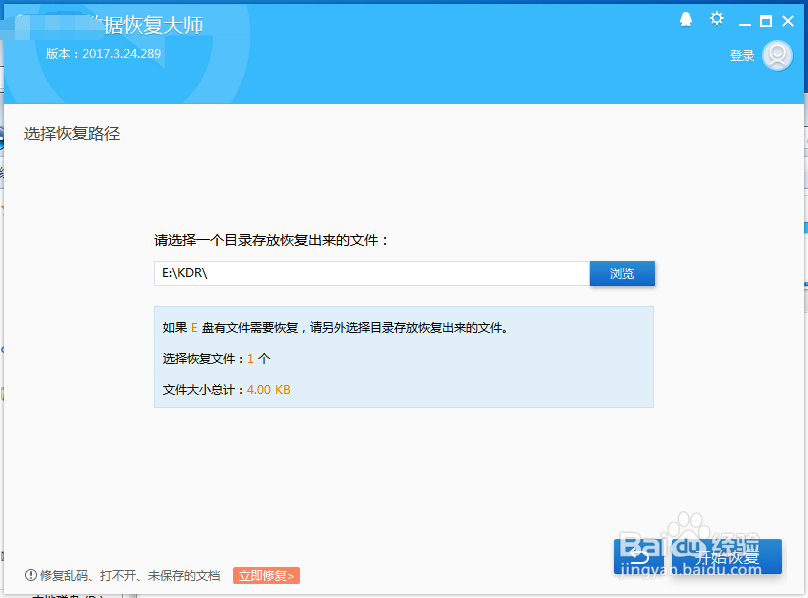WPS如何恢复误删除的文件夹
1、打开WPS应用页面,看图
2、按下数据恢复,打开恢复大师页面。看图
3、按下误删除文件。打开扫描页面选中扫描的硬盘或文件夹。看图
4、按开始扫描。打开扫描文件夹页面。看图
5、扫描完成,显示误删除的文件,选中要恢复的文件夹,看图
6、按下开始恢复,打开选择恢复路径,再按下开始回复就可以了,看图
声明:本网站引用、摘录或转载内容仅供网站访问者交流或参考,不代表本站立场,如存在版权或非法内容,请联系站长删除,联系邮箱:site.kefu@qq.com。
阅读量:86
阅读量:22
阅读量:28
阅读量:83
阅读量:76